Переезд в Симс 4. Как переселить семью в Симс 4 в другой дом, как выселить сима в Симс 4, как разделить семью в Симс 4
Поссорились с соседями? Глаза бы не видели этот унылый пейзаж за окном? Решение есть — переезжаем!Механизм переезда в Симс 4 изменился не кардинально, но появились некоторые нюансы. Давайте разберём их подробнее и узнаем, как переехать в The Sims 4.
Как переселить семью в Симс 4 в другой дом
Перемещение в игровом режиме
Играя за семью, всегда можно переселить её в новый дом буквально за пару кликов. Для этого достаточно открыть меню телефона (или воспользоваться компьютером) и выбрать пункт «Переместить семью». После загрузки появится меню городка, где можно выбрать симам новую обитель.
Определить, хватает ли у ваших подопечных денег на выбранный дом, проще пареной репы: все доступные дома и пустые жилые участки подсвечиваются зелёным.
Кликаем по выбранному зданию и в открывшемся диалоговом окне решаем вопрос имущества (продать мебель вместе со старым домом или оставить про запас в багаже семьи на случай голодных времён).
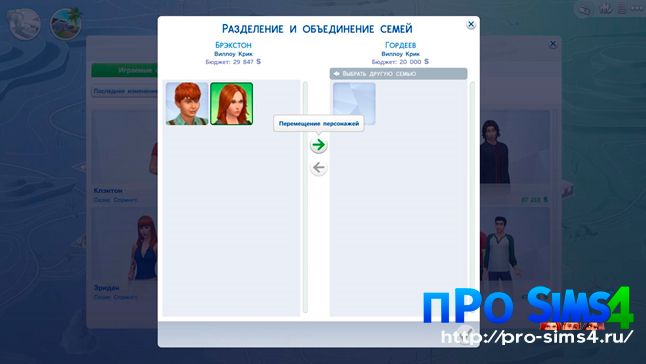
Переезд в другой город
Процесс переезда в соседний городок ничем не отличается от описанного выше. Характеризуется лишь тем, что во время перемещения в меню городка понадобится кликнуть на пиктограмму другого поселения (находится в верхнем левом углу).
Перемещение в режиме управления городами
Как вы уже догадались, переезд в этом режиме отличается тем, что можно перемещать любую семью в городе. В то время как в игровом режиме переселить представляется возможным только активное семейство.
Все манипуляции производятся в редакторе персонажей (он же «Управление семьями», он же «Библиотека») или непосредственно на карте.
Для обычного перемещения семьи нужно выбрать на карте её жилище, открыть пункт «Ещё» и кликнуть по пиктограмме с грузовиком (переехать).
Подселение к другой семье
На чужой каравай рот не разевай. В Симс 4 этот принцип не действует. Если соседский дом уж очень привлекателен, никто не запрещает вселить в него активную семью. Для этого нужно:
Если соседский дом уж очень привлекателен, никто не запрещает вселить в него активную семью. Для этого нужно:
1. Войти в редактор.
2. Выбрать семью, которую нужно к кому-то подселить.
3. Нажать на пиктограмму со стрелочками.
4. В правой части окна выбрать семейство, в чей дом будет осуществляться переезд. В левой — определить, кто из симов переселяется, и нажать на стрелочку вправо.
Как разделить семью в Симс 4
Чтобы отселить одного или нескольких свободолюбивых персонажей от надоевших родственников необходимо выполнить все действия, описанные выше кроме четвёртого пункта. Вместо него нужно нажать на пиктограмму с плюсом («Создать новую семью») и стрелками переместить нужных симов из левой части окна в правую.
Как выселить семью в Симс 4
Оставить семейство без крыши над головой легче лёгкого:
1. Кликнуть по дому с неугодными.
2. Выбрать пункт «Ещё».
4. Профит.
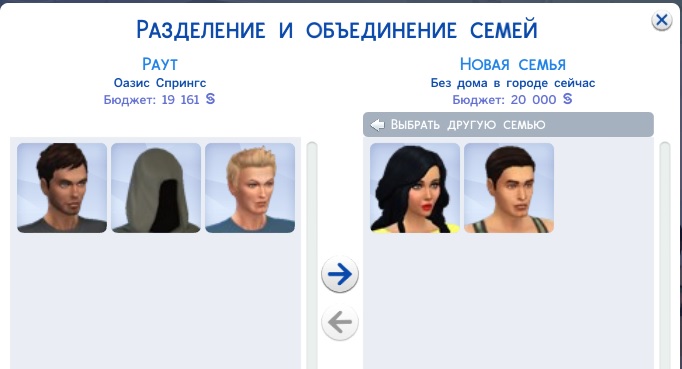 Семья теперь в библиотеке.
Семья теперь в библиотеке.В заключение скажем, что в отличие от предыдущей версии игры, в The Sims 4 персонажи никак не проявляют своего отношения к переезду.
Автор статьи: fighting_cloud.
Pro-sims4.ru рассказывает все об игре sims 4. Заглядывайте на главную страницу сайта и будьте в курсе всех последних событий и новостей игры. Добавьте сайт в закладки и заходите почаще.
Как в The Sims 4 добавить в семью больше 8 симов/питомцев
В The Sims 4 «Кошки и собаки» вы можете завести 7 питомцев на один участок и 1 сима для ухода за ними, поскольку лимит на количество питомцев и симов — 8. Однако этот лимит можно обойти с надёжным модом MC Командный центр.
В настоящий момент MC Командный центр — единственный мод, позволяющий увеличить число симов на участке. На остальные моды повлияло последнее обновление, и им потребуется время для их подстройки под актуальную версию игры.
Последнюю версию мода MC Командный центр вы можете загрузить здесь. Выберите правильную ссылку для загрузки с надписью McCmdCenter_AllModules. Извлеките содержимое файла с расширением .zip по пути Мои документы/Electronic Arts/The Sims 4/Mods. Для увеличения количества симов вам потребуется только два файла:
Выберите правильную ссылку для загрузки с надписью McCmdCenter_AllModules. Извлеките содержимое файла с расширением .zip по пути Мои документы/Electronic Arts/The Sims 4/Mods. Для увеличения количества симов вам потребуется только два файла:
- mc_cmd_center.ts4script
- mc_cmd_center.package
Убедитесь, что у вас включено использование модов и пользовательских сценариев.
После установки мода вы можете приступать к изменению количества симов на участке. Нажмите на любой из компьютеров на участке и выберите «MC Командный центр». Далее выбирайте «MCCC Настройки > Игровые настройки > Максимальный размер семьи» и укажите лимит для максимального количества симов/питомцев на участке (максимум — 25). После нажатия «OK» перезапустите игру для того, чтоб изменения вступили в силу.
С этим модом вы сможете подобрать кошек и собак, не беспокоясь о лимите в семье. Вы также сможете сделать это, введя код разработчика testingcheats true, нажав на симе/питомце с зажатой клавишей Shift и добавить его в семью.
Данный мод не рекомендован к использованию обладателям слабых компьютеров.
Источник: simscommunity.info
Как в Симс 4 переехать в другой город, Sims 4 переезд в другой город
Дорогие друзья, предлагаем вашему вниманию статью, о том, как в The Sims 4 переехать в другой город.Как вы знаете, в начале игры поселить игрового персонажа можно в любом доступном доме в одном из 2 городов:
1. Выбираете нужный участок в городе с домом.
На нежилых (общественных) участках сим не сможет поселиться.
2. Выбираем дом, определяемся с мебелью, покупаем ее или нет, далее жмем галочку для заселения.
Живя в одном городе, персонаж может спокойно путешествовать в другой в своих целях, но вот вы решили, чтобы не тратить время на постоянные поездки переселить сима в другой город, итак, как это осуществить, давайте на примере переезда сима из города Виллоу Крик в Оазис Спрингc разберем этот вопрос.

Как в The Sims 4 переехать в другой город
1. Для начала, нажимаем на телефон и выбираем вариант «Переместить семью».
2. Перед нами открывается карта активного города Виллоу Крик.
Но нам нужна карта второго города Оазис Спрингc, для этого мы вверху кликаем на иконку этого городка, и делаем ее активной, тем самым появляется карта нужного города.
3. Выбираем понравившийся участок и дом для своего сима, смотрим на семейный бюджет, и если хватает симолионов (если не хватает, то игра об этом сообщит в подсказке), то покупаем дом.
При переезде можно своих симов объединить с любой другой игровой семьей: (на примере города Виллоу Крик в Симс 4)
1. В режиме карты кликните на дом с семьей, появиться окошко с сообщением, где вам предложат выселить семью или переехать к ним, вы выбираете переехать.
В режиме карты кликните на дом с семьей, появиться окошко с сообщением, где вам предложат выселить семью или переехать к ним, вы выбираете переехать.
2. Далее подтверждаете свой выбор, решаете вопрос с мебелью из прошлого дома и нажимаете галочку для переезда.
Таким образом, 2 симс-семьи объединились в одну.
Вот так легко в Sims 4 переехать в другой город. Дорогие друзья, если у вас остались вопросы, то задавайте их в комментариях или на форуме сайта.
Подготовила: Shadowsun.
Как в «Симс 4» переехать в другой город, дом, к другому персонажу?
Игра «Симс 4» прочно завоевала сердца фанатов этой серии. И это несмотря на то, что в ней отсутствуют такие интересные дополнения, как «Питомцы», «Времена года», «Все возрасты» и многие полюбившиеся функции из «Симс 3». Но в новой версии игроков ждет также немало интересных новинок, относящихся не только к самой виртуальной жизни, но и к игровому процессу.
Предлагаем вам ознакомиться с уроком по игре «Симс 4», как переехать в другой дом всей семьей или одному персонажу. Ведь теперь существуют другие способы это сделать, нежели в «Симс 3».
Как в «Симс 4» переехать одному персонажу через меню управления городком
Для этого зайдите в меню управления городками. Это можно сделать двумя способами: загрузить игру с самого начала или выйти из игрового процесса. Далее нажмите на заселенный дом. Там появится меню с кнопками. Выберите кнопку «Управление семьями». Ту же консоль можно вызвать другим способом – кликните на кнопку в правом углу экрана с тем же самым названием. В появившемся окне выберите семью, которую нужно разделить. Нажмите кнопку «Перемещение персонажей между семьями». На ней изображено две параллельные стрелочки, направленные в разные стороны. В появившемся окошке вы можете переселить одного сима отдельно или в другую семью.
Если вы хотите, чтобы персонаж жил самостоятельно в новом доме, то вверху нажмите «Создать новую семью», выберите сима и кликните по стрелочке, указывающей вправо. Нажмите галочку. У вас появилось окошко, где в перечне семей уже есть отселенный персонаж. Выберите ему участок и заселите сима. Если хотите, чтобы ваш персонаж жил в другой семье, то вместо «Создать новую семью» выберите из предложенного перечня новых соседей.
Нажмите галочку. У вас появилось окошко, где в перечне семей уже есть отселенный персонаж. Выберите ему участок и заселите сима. Если хотите, чтобы ваш персонаж жил в другой семье, то вместо «Создать новую семью» выберите из предложенного перечня новых соседей.
Осуществляем переезд через телефон
В «Симс 3» можно было поселиться жить в другом доме при помощи телефона. А как в «Симс 4» переехать на новый участок всей семьей? Для этого выберите какого-нибудь персонажа в режиме игры. Нажмите на вкладку с изображением автомобиля. Выберите функцию «Переехать». Когда появится карта города, выберите желаемый участок и подтвердите решение о переезде.
Организовываем переезд семьи через компьютер
Запланировать переезд можно и при помощи компьютера. Как? В «Симс 4» переехать достаточно просто. Нужно, чтобы выбранный персонаж сел за компьютер. Затем найти в нем меню «Семья» и в развернувшейся вкладке выбрать функцию «Переместить семью». В появившемся окошке выберите новый участок и подтвердите свое решение.
Поселяем знакомого сима в своем доме в режиме виртуальной жизни
Ваш сим познакомился с новым перснонажем и вы хотите, чтобы он/она стали жить с вами. Как предложить переехать в «Симс 4»? Это делается так же, как и в предыдущей части игры. Для начала повысьте уровень общения с ним — подружитесь или заведите романтические отношения. Когда полоска индикатора дружбы или романтики будет заполнена больше чем наполовину, вы сможете во время общения с другим симом выбрать «Дружеские действия» и «Предложить переехать». Вот и все! Теперь в вашей семье появился еще один персонаж.
Хочу в другой город
В игре «Симс 3» в последних дополнениях появилась возможность переезда персонажа в другой город. Минус был в том, что если сим переехал, то терял все прежние знакомства. Также семья не могла просто съездить в другой город.
В «Симс 4» таких проблем уже нет. Вы можете не только покупать новые участки для жизни в другом городке без потери друзей и знакомых, но и просто отправить своего сима в бар соседнего поселения.
Перед тем как в «Симс 4» переехать одному персонажу или всей семейке в другой город, нужно зайти в меню переезда любым из предложенных выше способов: через телефон, компьютер или меню управления городом. Когда появится окошко с панорамой городка, то в левом верхнем углу можно увидеть круглую иконку с изображением планеты. Кликните на нее. Вы выйдете в меню с изображением локаций для жизни. Их количество зависит от версии игры «Симс 4». В самой первой игрокам предлагается три города. В последнем обновлении симы могут жить и путешествовать между шестью локациями. Выберите какое-нибудь место. Появится его панорама. Выберите новый участок и поселите сима. Если вам не понравился новый городок, то снова нажмите на кнопку с изображением планеты.
Вы поселились в новом городе! При этом ваши симы не потеряли круг своих знакомых и могут посещать другие локации в соседних местах.
Как переехать в симс 4 по отдельности
Как переехать в Симс 4? Ваш сим заскучал на одном месте, не беда.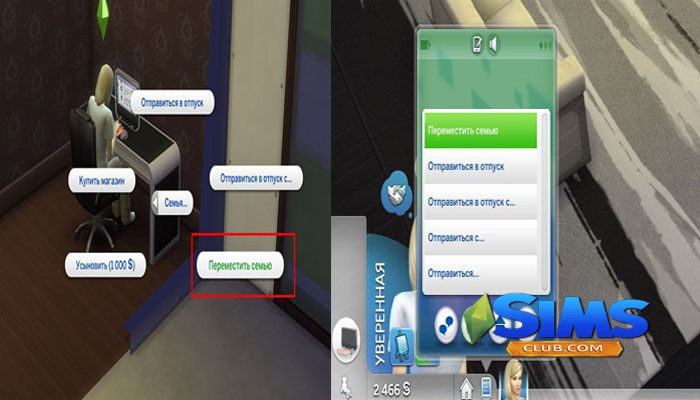 В игре предусмотрена возможность переезда в другой дом или город, это максимально разнообразит жизнь вашему персонажу.
В игре предусмотрена возможность переезда в другой дом или город, это максимально разнообразит жизнь вашему персонажу.
Переезд семьи в другой дом:
Есть несколько простых способов как в Симс 4 переехать в другой дом. Семья может заселиться в новый дом или совершено пустой участок. Главное убедитесь, что у ваших симов достаточно средств для покупки нового местечка для проживания.
1. Организовать переезд можно с помощью телефона или компьютера. Персонажу необходимо выбрать опцию — Переместить семью. Затем откроется карта города и вам предложат выбрать понравившееся место.
Если в выбранном доме уже кто-то проживает, есть два варианта на выбор:
— Въехать, тогда ваша семья симов объединится с семьей проживающих;
— Выселить, тогда проживающая семья покинет дом и переместиться в библиотеку;
2. Этот способ не считается официальным и содержит некую хитрость! Итак заходим в редактор городка, затем у вас должна появится кара города с возможностью перемещения любой семьи в различные дома.
Переезд в другой город:
Как в Симс 4 переехать в другой город? По мимо смены дома в игре также можно сменить и город. Способ мало чем отличается от предыдущего, но все таки ест свои мелкие нюансы.
В режиме карта города выберите функцию — Перейти к выбору города. Откроется окно с выбором, нажимайте левой кнопкой мыши на понравившийся и затем как обычно необходимо выбрать дом или участок для заселения.
Видео как переехать в The Sims 4:
Привет мои любимые читатели. Сегодня я расскажу вам, как переехать в Симс 4 в другой дом или город. Готовы? Тогда поехали!
Заказываем переезд
Переехать в Симс 4 можно двумя способами. Можно заказать переезд по телефону или на компьютере.
Можно заказать переезд по телефону или на компьютере.
В Симс 4 вы можете переехать в другой дом, который находится в этом же городе. Для этого на открывшейся карте выберите подходящий дом.
Если в том доме, в который вы хотите переехать уже кто-то проживает, то у вас появятся два варианта:
- Въехать — при этом ваша семья и семья проживающая в доме будут объединены.
- Выселить — вы въезжаете в дом, а семья, которая там жила раньше из него выселяется (их потом можно найти в библиотеке).
Как в Симс 4 переехать в другой город?
Если вдруг вы захотите поменять не только дом, но и город, то это сделать также очень легко.
Откроется окно выбора города. Выбирайте тот, что вам по нраву и после его загрузки вы увидите его карту со всеми домами. Дальше действуйте как обычно. Выбираем дом и переезжаем в него, а если там уже кто-то живет, то либо объединяем семьи, либо выселяем их.
Что нужно знать при переезде в Симс 4
Когда вы переезжаете в Симс 4, то переезжает вся семья. То есть нельзя переехать одному ее члену, а другому остаться в старом доме. Чтобы узнать как разделить семью в Симс 4 — перейдите по этой ссылке.
То есть нельзя переехать одному ее члену, а другому остаться в старом доме. Чтобы узнать как разделить семью в Симс 4 — перейдите по этой ссылке.
При переезде вы можете купить дом как с мебелью так и без нее. Вы также можете продать свою старую мебель или сохранить ее.
Как видите ничего сложного нет. Теперь вы знаете как переехать в Симс 4 в другой дом или город и всегда сможете порадовать ваших симов новой жилплощадью.
По сравнению с прежней sims 3, в новой, четвертой части появилось много новшеств. Также и поменялось управление, например большинство игроков не знают, как переехать одному персонажу в симс 4. В этой статье будет рассмотрен вопрос как раз о переезде одного из членов семьи.
Вывод
Теперь вы знаете, как переехать одному персонажу в симс 4, сделать это довольно легко и быстро. Также через редактор можно переселять своих симов в другие семьи с более богатым домом, тем самым объединив героев обоих фамилий. Если вы не хотите переселяться, то можно просто удалить всех ненужных членов семьи или соседей по комнате, выбор остаётся только за вами.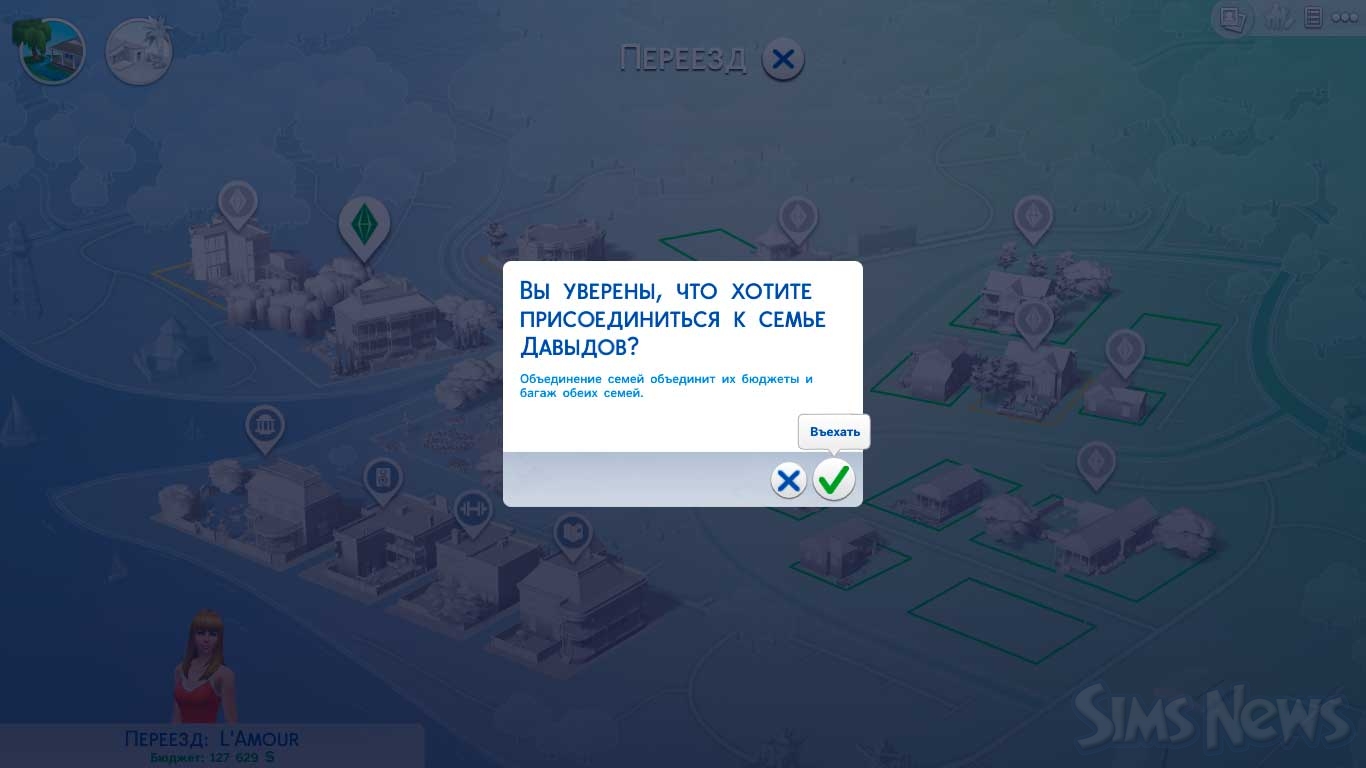
Как в симс 4 переселить семью в другой город
Заказываем переезд
Переехать в Симс 4 можно двумя способами. Можно заказать переезд по телефону или на компьютере.
В Симс 4 вы можете переехать в другой дом, который находится в этом же городе. Для этого на открывшейся карте выберите подходящий дом.
Если в том доме, в который вы хотите переехать уже кто-то проживает, то у вас появятся два варианта:
- Въехать — при этом ваша семья и семья проживающая в доме будут объединены.
- Выселить — вы въезжаете в дом, а семья, которая там жила раньше из него выселяется (их потом можно найти в библиотеке).
Как в Симс 4 переехать в другой город?
Если вдруг вы захотите поменять не только дом, но и город, то это сделать также очень легко.
Откроется окно выбора города. Выбирайте тот, что вам по нраву и после его загрузки вы увидите его карту со всеми домами. Дальше действуйте как обычно. Выбираем дом и переезжаем в него, а если там уже кто-то живет, то либо объединяем семьи, либо выселяем их.
Что нужно знать при переезде в Симс 4
Когда вы переезжаете в Симс 4, то переезжает вся семья. То есть нельзя переехать одному ее члену, а другому остаться в старом доме. Чтобы узнать как разделить семью в Симс 4 — перейдите по этой ссылке.
При переезде вы можете купить дом как с мебелью так и без нее. Вы также можете продать свою старую мебель или сохранить ее.
Как видите ничего сложного нет. Теперь вы знаете как переехать в Симс 4 в другой дом или город и всегда сможете порадовать ваших симов новой жилплощадью.
Поссорились с соседями? Глаза бы не видели этот унылый пейзаж за окном? Решение есть — переезжаем!
Механизм переезда в Симс 4 изменился не кардинально, но появились некоторые нюансы. Давайте разберём их подробнее и узнаем, как переехать в The Sims 4.
Давайте разберём их подробнее и узнаем, как переехать в The Sims 4.
Как переселить семью в Симс 4 в другой дом
Перемещение в игровом режиме
Определить, хватает ли у ваших подопечных денег на выбранный дом, проще пареной репы: все доступные дома и пустые жилые участки подсвечиваются зелёным.
Кликаем по выбранному зданию и в открывшемся диалоговом окне решаем вопрос имущества (продать мебель вместе со старым домом или оставить про запас в багаже семьи на случай голодных времён). После этого нужно установить хотите вы меблированное жильё или нет и нажать галочку.
Переезд в другой город
Процесс переезда в соседний городок ничем не отличается от описанного выше. Характеризуется лишь тем, что во время перемещения в меню городка понадобится кликнуть на пиктограмму другого поселения (находится в верхнем левом углу).
Перемещение в режиме управления городами
Как вы уже догадались, переезд в этом режиме отличается тем, что можно перемещать любую семью в городе. В то время как в игровом режиме переселить представляется возможным только активное семейство.
В то время как в игровом режиме переселить представляется возможным только активное семейство.
Подселение к другой семье
На чужой каравай рот не разевай. В Симс 4 этот принцип не действует. Если соседский дом уж очень привлекателен, никто не запрещает вселить в него активную семью. Для этого нужно:
1. Войти в редактор.
2. Выбрать семью, которую нужно к кому-то подселить.
3. Нажать на пиктограмму со стрелочками.
4. В правой части окна выбрать семейство, в чей дом будет осуществляться переезд. В левой — определить, кто из симов переселяется, и нажать на стрелочку вправо.
5. Готово.
Как разделить семью в Симс 4
Как выселить семью в Симс 4
В заключение скажем, что в отличие от предыдущей версии игры, в The Sims 4 персонажи никак не проявляют своего отношения к переезду.
Автор статьи: fighting_cloud.
Способы переезда семьи в игре Симс 4
Нужно заметить, что при покупке пустого участка игроку будет необходимо самому построить дом для своих СИМОВ.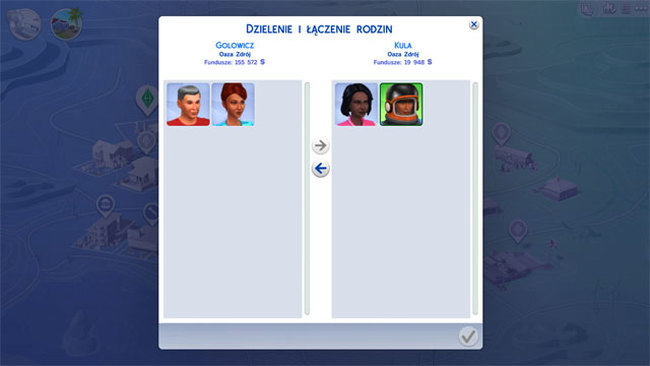 Поэтому нужно с умом тратить симоленты, чтобы их хватило на постройку всего дома. С покупкой уже готового участка все проще. На нем уже есть дом со всем необходимым для жизни. Однако при приобретении можно выбрать дом с мебелью, или без нее, если у игрока есть желание обставить жилье самостоятельно.
Поэтому нужно с умом тратить симоленты, чтобы их хватило на постройку всего дома. С покупкой уже готового участка все проще. На нем уже есть дом со всем необходимым для жизни. Однако при приобретении можно выбрать дом с мебелью, или без нее, если у игрока есть желание обставить жилье самостоятельно.
СПАСИПАПАААААА Я НАКОНЕЦ СМОГ ИЗБАВИТЬСЯ ОТ СИМА. ДО ЭТОГО Я ИХ УБИВАЛ.МДА.
чет я разделил и теперь этот персонаж бомжует и я не могу за него играть (
_TheNastya _ слава богу я их нашла
_TheNastya _ блин а как ты нашёл я их потеряла
Владимир Савинов Аааа нашла
Владимир Савинов Тоже, ГДЕ ОН МРАЗЬ!
Большое спасибо! Для меня всегда было проблемой что семья становилась больше!Трудно управлять и часто не хватает место для нового члена семьи!
Спасибо вы мне помогли
Спасибо вы мне помогли
Блин(( Я вышла что бы посмотреть видео а потом захожу в игру у меня пишет вы действительно хотите удалить это приложение? А нажимаю нет. Потом опять вылезает. А я только что семью нормальную создала БАЦ а ее уже нет, сними видео как скачать загово это приложение с диска)((( .
Потом опять вылезает. А я только что семью нормальную создала БАЦ а ее уже нет, сними видео как скачать загово это приложение с диска)((( .
Juliana Dr сочувствую! У меня такое тоже было!это очень обидно!
Спасибки, то хотела пройти от чего чеку где типа персонажей забеременела и он должен выжить без денег запятая при этом у него не должно быть ни мужа никого
А если написано Управления городами и смена семей не доступны в этом режиме.
спасибо за помощь очень помог!
Спасибо, очень помогло
спасибо огромное! я хочу поиграть в челлендж 100 детей но не знала как семью разделить ты мне очень помог
А как подселить к себе персонажа?
Спасибо за видео. А то я не как не могла понять как выселить сима.
Sims 4: 14 удивительных файлов сохранения для замены стандартного
Если вам надоело открывать The Sims 4 , чтобы увидеть те же старые миры, симы и хитроумные сборки, тогда не волнуйтесь, есть альтернатива.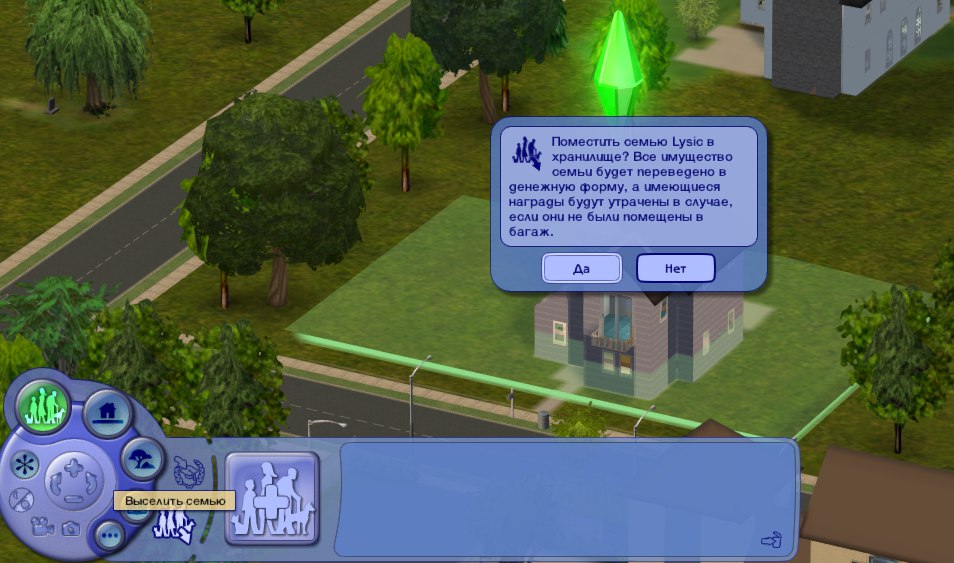 Игроки привыкли делиться своими сохраненными играми с другими, создавая целый мир уникальных творений, историй и построек для исследования.
Игроки привыкли делиться своими сохраненными играми с другими, создавая целый мир уникальных творений, историй и построек для исследования.
Здесь мы рассмотрим некоторые из лучших файлов сохранения, которые наверняка заинтригуют вас, независимо от того, как вы играете.Некоторые из этих файлов просто исправляют причуды в игре, а другие добавляют новые сборки и симуляторы. Есть также сольные работы и коллаборации в самых разных стилях. Итак, если вы хотите добавить уникальный поворот в свой игровой процесс, ознакомьтесь с этими замечательными файлами сохранения.
СВЯЗАННЫЙ: 10 лучших пакетов модов Sims 4 и CC Stuff Packs для лучшего игрового процесса
Обновлено 28 июля 2020 г.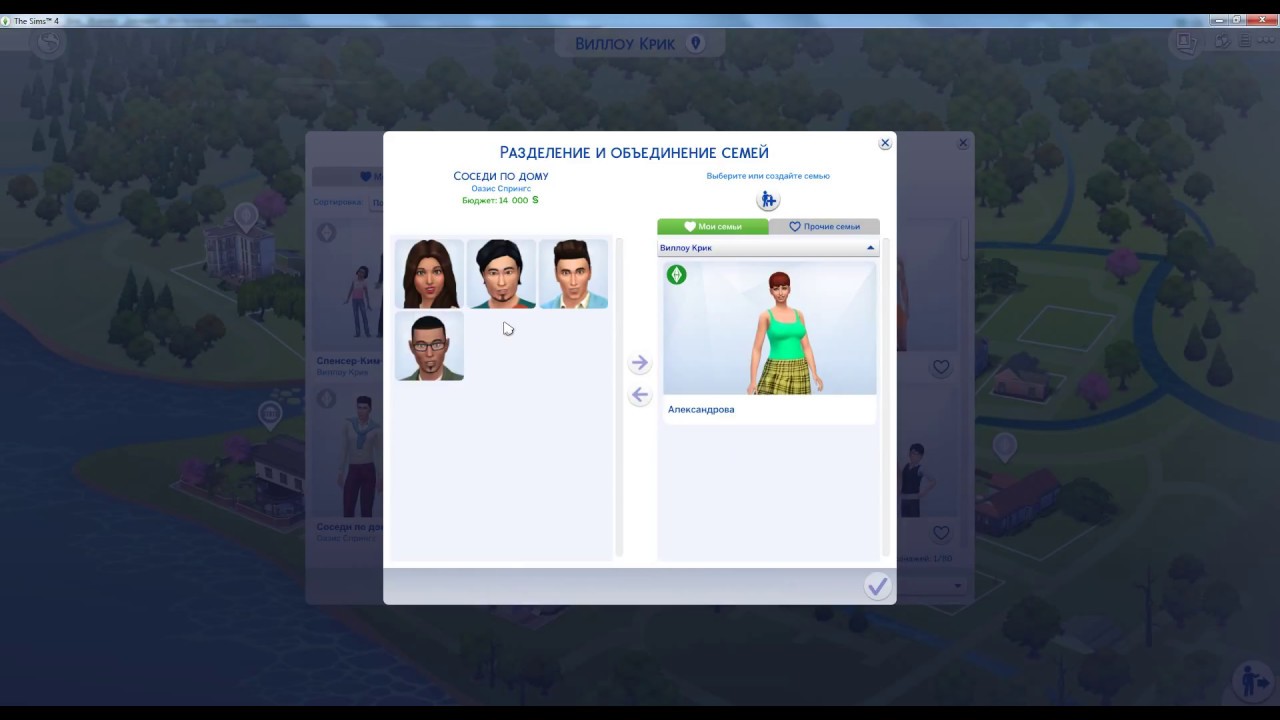 Автор: Хелен Эшкрофт: The Sims 4 продолжает расширяться, и по мере выхода нового DLC симмеры продолжают создавать новые потрясающие файлы сохранения.Хотя не все они охватывают каждый мир в игре, каждый предлагает что-то уникальное для тех, кто хочет заменить сохранение по умолчанию.
Автор: Хелен Эшкрофт: The Sims 4 продолжает расширяться, и по мере выхода нового DLC симмеры продолжают создавать новые потрясающие файлы сохранения.Хотя не все они охватывают каждый мир в игре, каждый предлагает что-то уникальное для тех, кто хочет заменить сохранение по умолчанию.
Со временем сборки EA улучшились, но во многих все еще есть досадные ошибки, такие как неуместные двери, нецентральные окна и лестницы, ведущие в никуда. Если вам надоело играть в одни и те же бесплатные туалеты по умолчанию, то эти сохранения для вас.Некоторые заменяют все, что вы видите, другие убирают существующие участки, а один, в частности, вызовет некоторые воспоминания.
Мы добавили еще четыре, так что есть из чего выбирать. Независимо от вашего стиля игры, вы обязательно найдете файл сохранения, который вам понравится.
Независимо от вашего стиля игры, вы обязательно найдете файл сохранения, который вам понравится.
14 бутон розы — обновление Strangetown
Этот файл сохранения от Rosebud немного отличается от обычного, так как он вдохновлен The Sims 2. Он заменяет Стрейнджервиль на мир, вдохновленный Strangetown, и Willow Creek на мир, вдохновленный Плезантвиллем.
В каждом мире есть воссоздание оригинальных построек из The Sims 2 миров, а также городские перестройки, отражающие истории этих миров. Некоторые детали были модернизированы, чтобы соответствовать стилю The Sims 4 , но вдохновение и внимание к деталям остаются очевидными.
Некоторые детали были модернизированы, чтобы соответствовать стилю The Sims 4 , но вдохновение и внимание к деталям остаются очевидными.
Любой, кто помнит The Sims 2 , обязательно узнает некоторые из этих знаковых зданий.Также следите за Беллой Гот, происходит что-то странное.
13 RandomChick32 — Файл сохранения с нуля
Пользователь Tumblr RandomChick32 создал сохранение под названием файл сохранения с новым запуском. По сути, это свежий слой краски, нанесенный на обычное сохранение. Это включает в себя обновление общественных участков, чтобы использовать предметы из большего количества пакетов, и симов, которые при необходимости меняют внешний вид.
По сути, это свежий слой краски, нанесенный на обычное сохранение. Это включает в себя обновление общественных участков, чтобы использовать предметы из большего количества пакетов, и симов, которые при необходимости меняют внешний вид.
Он кажется оригинальным, но все же устраняет ряд неприятностей обычного файла сохранения, включая случайные и сумасшедшие сезонные наряды.Есть также несколько дополнительных функций, таких как новые общественные участки и домашние животные.
12 Персик — Коробочки Проект
Пользователь Tumblr Пич создал проект Little Boxes.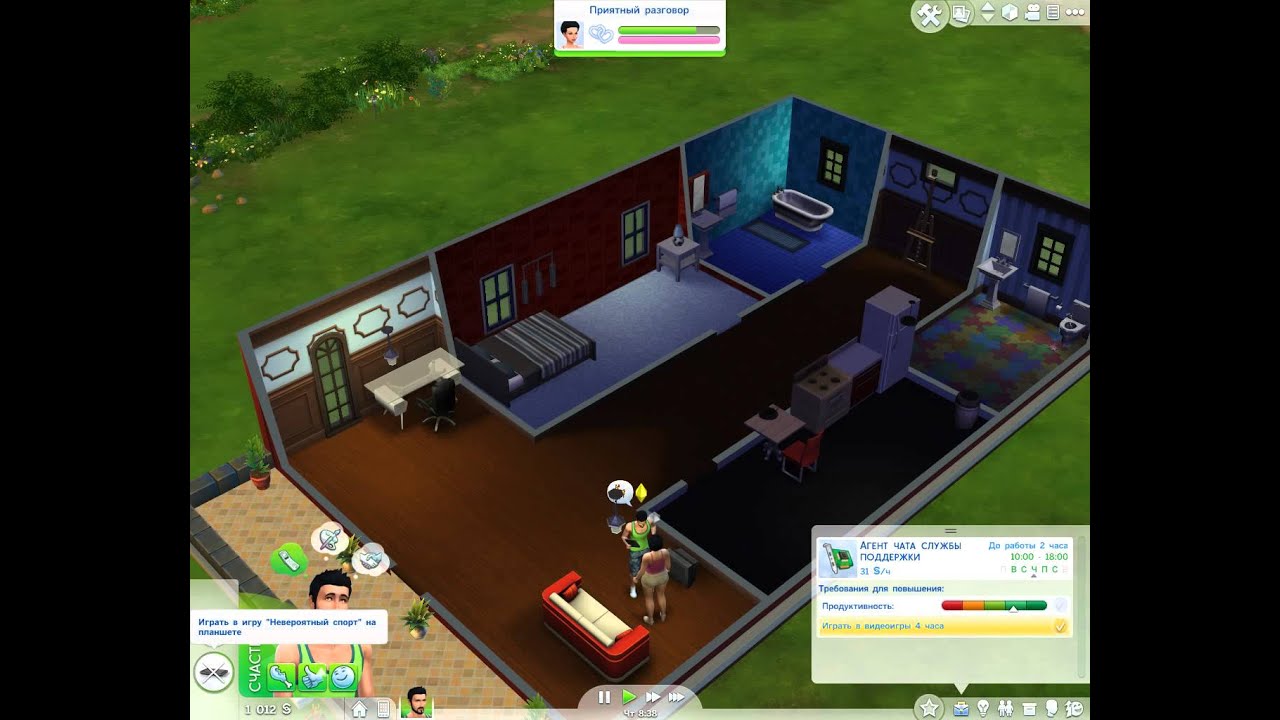 Цель состоит в том, чтобы постепенно воссоздать все готовые участки в игре, поэтапно, а также сделать некоторые преобразования горожанами. Поскольку в общей сложности существует более 200 лотов, это имеет смысл.
Цель состоит в том, чтобы постепенно воссоздать все готовые участки в игре, поэтапно, а также сделать некоторые преобразования горожанами. Поскольку в общей сложности существует более 200 лотов, это имеет смысл.
СВЯЗАННЫЕ С: The Sims 4: 10 вещей, которые нужно знать, прежде чем покупать Eco Lifestyle
Первая версия сохранения включает Оазис-Спрингс, Уиллоу-Крик, Ньюкрест, Променад Магнолии и Гранитный водопад.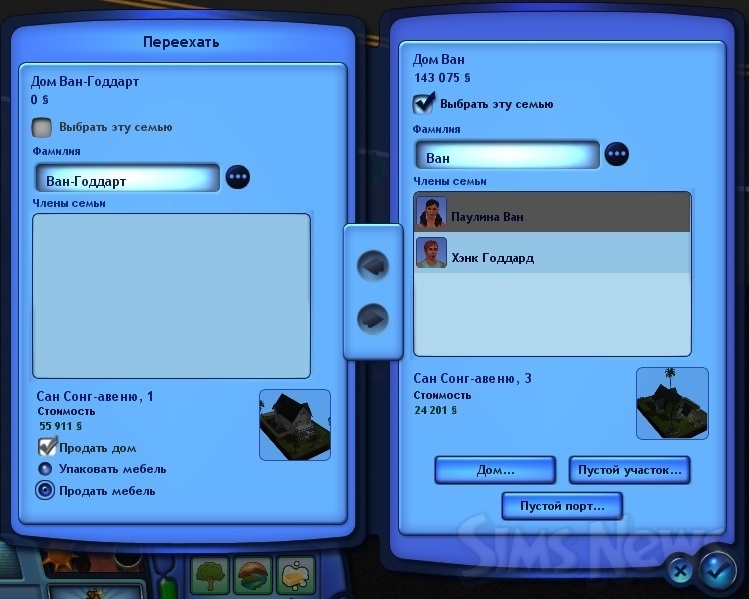 Каждый мир сохраняет оригинальные названия участков и включает как минимум 1 парк и 3 дома для отдыха.
Каждый мир сохраняет оригинальные названия участков и включает как минимум 1 парк и 3 дома для отдыха.
11 Simlicy — Simlicy Save
Simlicy создал сохраненную игру, охватывающую практически все миры игры.Он включает в себя как уникальные творения, так и обновления, которые добавляют новые штрихи к вашей сохраненной игре и заполняют все пустые участки.
Еще не все завершено, некоторые сборки все еще являются оригиналами EA, но файл находится в стадии разработки, и обновленные версии размещаются в социальных сетях Simlicy, когда они будут готовы.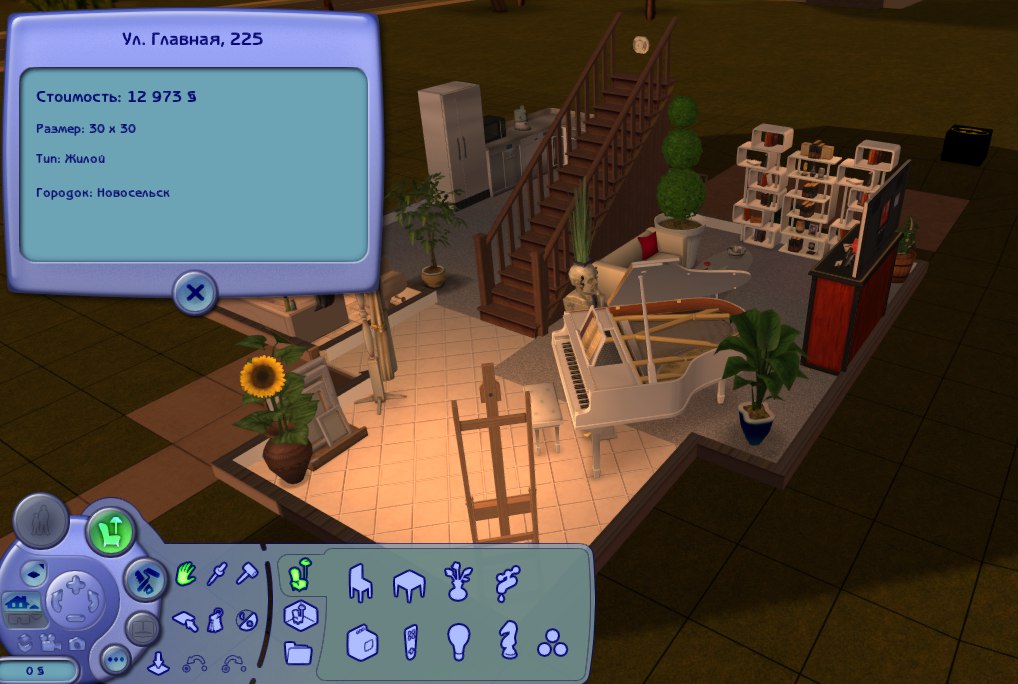 Если вам нравится стиль сборки SImlicy, вам понравится этот файл сохранения.
Если вам нравится стиль сборки SImlicy, вам понравится этот файл сохранения.
10 Текника — Мир WIPS
Файл сохранения World of WIPS уникален тем, что он не содержит никаких сборок или новых симуляторов.Это полностью очищенный файл сохранения. Если вы хотите начать игру с нуля, возможно, даже создать собственный файл сохранения, это действительно поможет.
На то, чтобы уничтожить все в игре, уходит на удивление много времени, и теперь это не обязательно. Эти файлы регулярно обновляются и могут быть загружены как файлы сохранения, размещенные Teknikah на ModTheSims.
Эти файлы регулярно обновляются и могут быть загружены как файлы сохранения, размещенные Teknikah на ModTheSims.
9 SuppJason — Не так, Стрейнджервиль
Если вы хотите сыграть в Стрейнджервилле, не разгадывая тайну снова, SuppJason собирается вас спасти.Этот файл сохранения полностью идентичен сохранению советника по умолчанию, за исключением того, что тайна Стрейнджервилля раскрыта.
СВЯЗАННЫЙ: The Sims 4: 10 вещей, которые нужно знать, прежде чем покупать Стрейнджервиль
Это означает, что ваши соседи не будут выглядеть сумасшедшими, здесь нет странных растений и никто не говорит о теориях заговора.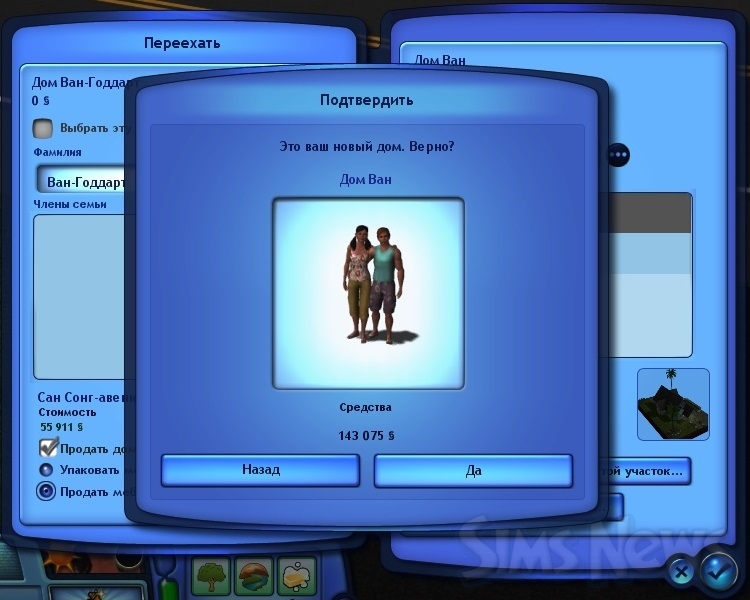 Осталось еще несколько незначительных остатков, но в целом город красивый и нормальный, если вы не исследуете секретную лабораторию и не перезапустите хаос. Файл сохранения можно скачать с ModTheSims.
Осталось еще несколько незначительных остатков, но в целом город красивый и нормальный, если вы не исследуете секретную лабораторию и не перезапустите хаос. Файл сохранения можно скачать с ModTheSims.
8 нелогичных персонажей — Seasons Save
При запуске Seasons горожанам давали случайные наряды для жаркой и холодной погоды, которые выглядели, мягко говоря, безумно.Этот файл сохранения не касается ничего, кроме этих нарядов, но для всех, кого раздражает внешний вид их горожан, это необходимо.
В этом файле сохранения у каждого игрового сима есть разумная, подходящая и специально подобранная одежда как для жаркой, так и для холодной погоды.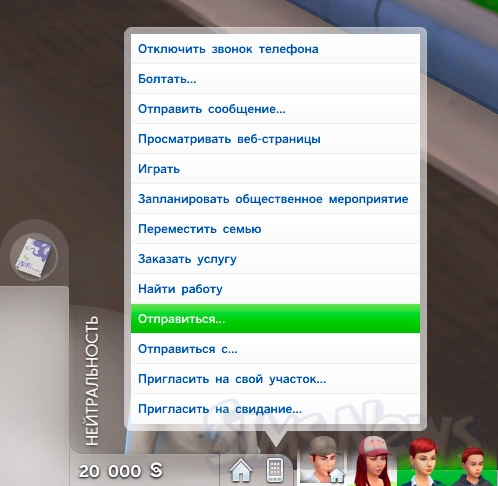 Теперь каждый может хорошо выглядеть, независимо от погоды.
Теперь каждый может хорошо выглядеть, независимо от погоды.
Если вас интересуют горожане, которые выглядят лучше всех, зайдите в Tumblr Illogical Sims, чтобы получить дополнительную информацию и ссылку для скачивания.
7 Aveline — Почти спасение
Simmer и YouTuber Авелин выпустила файл сохранения, который она потратила около 18 месяцев на подготовку вместе со своим обычным контентом. Он не совсем завершен, но все еще содержит большое количество новых домов и симуляторов, которые вы обычно не видите.
Он не совсем завершен, но все еще содержит большое количество новых домов и симуляторов, которые вы обычно не видите.
СВЯЗАННЫЙ: 10 самых полезных читов Sims 4, рейтинг
Файл заполнен множеством семей с одним симом, и вы можете увидеть краткий обзор общего вида миров и несколько более глубоких проблесков в видео Авелин, которое также содержит ссылку для загрузки ее файла сохранения.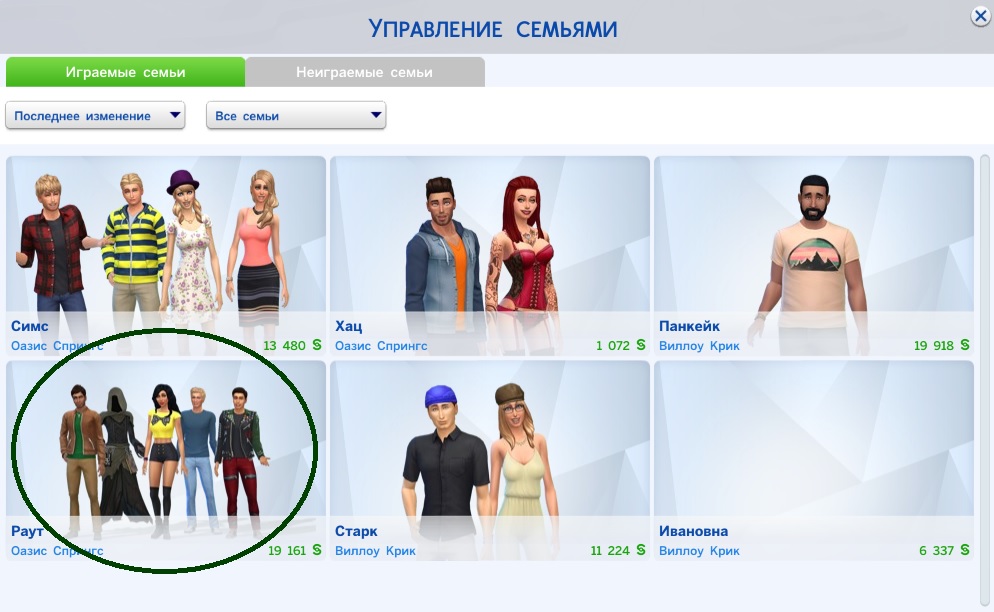
6 Plumbella — сохранение товарищеского матча по основной игре
Если вы ищете файл сохранения, чтобы улучшить свою базовую игру, Plumbella поможет вам. Этот файл сохранения предназначен для Willow Creek, Oasis Springs и Newcrest и полностью совместим с базовой игрой.
Каждый мир был перестроен с нуля, чтобы он был удобен для детей и малышей. Все семейства и партии используют только базовые игровые предметы, и вам не потребуется никакого специального контента.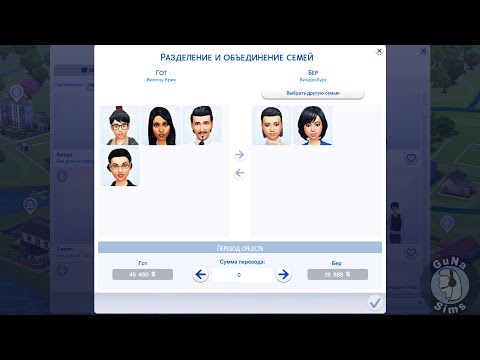 Чтобы узнать больше и скачать файл, перейдите на Tumblr Пламбеллы.
Чтобы узнать больше и скачать файл, перейдите на Tumblr Пламбеллы.
5 различных — Super Save
Как перейти на камеру Sims 3
Главная »Руководства» Руководства для Mac »The Sims 4: как перейти на камеру The Sims 3
Здесь мы объясним для The Sims 4, как перейти на камеру в The Sims 3.В The Sims 4 вы можете изменить элементы управления камерой , сделав одну простую настройку в вашей игре. Это будет полезно, если у вас возникли проблемы с новым поворотом камеры (как и у всех!).
СПОСОБ №1: Как переключиться на камеру в The Sims 3? Измените вид камеры, переключившись на камеру The Sims 3 в меню паузы:
• Шаг 1: Перейдите в меню «Параметры игры» и щелкните вкладку «Управление и камера».
• Шаг 2: Установите флажок в разделе «Камера» с надписью «Камера The Sims 3».
• Шаг 3: И, наконец, посмотрите в правом нижнем углу меню «Параметры игры» и нажмите кнопку «Применить изменения», чтобы сохранить изменения под знакомым углом камеры The Sims 3.
Его описание гласит: «Настройте камеру на использование настроек The Sims 3, таких как управление шагом средней кнопки мыши».
МЕТОД № 2: Джон Бергес, дизайнер сборки / игрового процесса в The Sims 4, подтвердил, что для переключения режимов камеры на лету вы можете использовать следующий ярлык:
• На ПК: Нажмите CTRL + SHIFT + Кнопки клавиатуры TAB одновременно;
• В Mac: Одновременно нажмите кнопки клавиатуры CMND + SHIFT + TAB.
Надеюсь, это помогло вам изменить угол обзора камеры обратно на камеру The Sims 3.
Пожалуйста, ознакомьтесь с нашими другими руководствами, чтобы получить еще больше удовольствия от The Sims 4! 😀
Указатель руководств по The Sims 4:
Об авторе
Ферри Гренендейк : Он является основателем и редактором Video Games Blogger. Он полюбил игры с того момента, как купил Nintendo с Super Mario Bros. на свой 8-й день рождения. Узнайте больше о нем здесь и свяжитесь с ним в Twitter, Facebook и Google+.
Он полюбил игры с того момента, как купил Nintendo с Super Mario Bros. на свой 8-й день рождения. Узнайте больше о нем здесь и свяжитесь с ним в Twitter, Facebook и Google+.
- Подробнее на
Deluxe Edition скачать торрент бесплатно на ПК
С развитием компьютерных технологий онлайн-игры стали достойным развлечением для разных возрастных категорий.Наш сайт предоставляет возможность скачать The Sims 4: Deluxe Edition через торрент бесплатно. Игрок может использовать версию репака, в которой есть все дополнения, включая режим путешествия и питомцев.
Описание игры
Игра-симулятор The Sims 4 не имеет определенного сюжета и конечной цели. Позволяет управлять самосозданными симами, чтобы обеспечить им комфортную жизнь. Вам нужно посчитать свободное время, ведь игровой процесс долгий и увлекательный. Стоит скачать The Sims 4: Deluxe Edition через торрент и наслаждаться игровым процессом в полной мере.
Игрок должен сделать все возможное, чтобы его герои жили красивой жизнью. Симки из новой версии более требовательны. Простым обедом их не удивишь. Вам нужно внимательно следить за персонажами, чтобы выявить их потребности, уделяя особое внимание идеям персонажей, их воспоминаниям. Любые действия игрока влияют на эмоциональное состояние подопечных.
Игрок направляет персонажа для выполнения различных задач и создания отношений с другими персонажами.Устраивает тесты, похожие на сюжеты из реальной жизни. Герои могут выполнять сразу несколько заданий. Об их настроении легко угадать по мимике, походке и жестам. Игрок может изменить внешний вид персонажа, как и в предыдущих версиях.
Увеличился список ролей и других направлений. Теперь симы больше не живут в доме на окраине, а в квартире в центре города. Можно изменить интерьер, увеличить площадь.
В городе проживают разные семьи.Игрок может использовать их в сюжете, резко влияя на игровой процесс.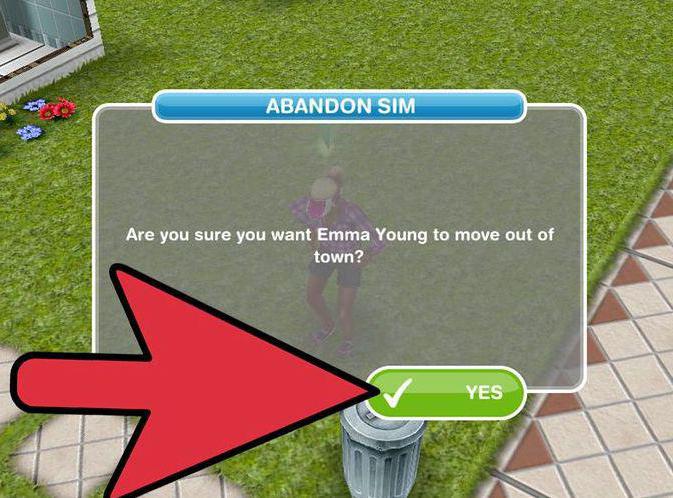 Есть возможность нанять няню. К грустным героям приходит грустный клоун. Вы можете строить бассейны и приглашать друзей в гости. Большой выбор одежды для персонажей.
Есть возможность нанять няню. К грустным героям приходит грустный клоун. Вы можете строить бассейны и приглашать друзей в гости. Большой выбор одежды для персонажей.
Особенности Deluxe Sims 4
В новой версии более яркая графика, много локаций для дома и прогулок. Здесь вы можете проявить свою фантазию и креативность.
Новые поступления.
- «Шапки» в виде животных для маскарада.
- «Пора веселиться». Игра добавляет бар с напитками, стильную одежду.
- «Гуляем всю ночь». Лазерное шоу. Яркие украшения к празднику. Костюмы для вечеринок.
Если эта история вас интересует, Скачать The Sims 4: Deluxe Edition через торрент можно у нас. Кнопка загрузки ниже.
Информация об игре
Год: 2017
Жанр: Симуляторы
Разработчик: The Sims Studio
Версия: Deluxe Edition 1.